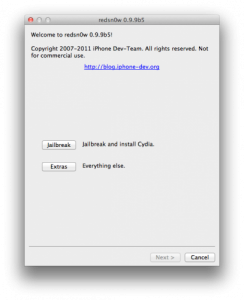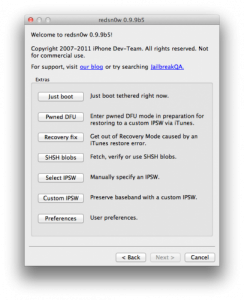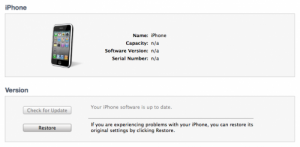La notte scorsa iOS 5 di Apple e oggi il Dev Team ha rilasciato una nuova versione di redsn0w che porta un aggiornamento molto importante. L'aggiornamento ci dà la possibilità di creare un IPSw personalizzato direttamente da redsn0w senza utilizzare Pwnagetool per questo. Utilizzando questo ipsw personalizzato potremo aggiornare a iOS 5 senza aggiornare la banda base dei nostri terminali, ma questa soluzione di jailbreak è utile solo per i possessori di iPhone 4 che utilizzano Gevey per la decodifica. Purtroppo ultrasn0w non è ancora compatibile con iOS 5, quindi se hai un iPhone 4 con baseband 01.59.00, non utilizzare ancora questo tutorial perché non sarai in grado di decodificare.
redsn0w effettua il jailbreak di tutti gli iDevices Apple, ad eccezione dell'iPad 2, ma oggi mi limiterò all'iPhone 4 e solo a quelli che utilizzano Gevey per la decodifica. Devi avere iTunes 10.5 installato sul tuo computer e seguendo i passaggi seguenti aggiornerai a iOS 5 senza aggiornare la banda base e potrai continuare a utilizzare Gevey. Questo tutorial funziona solo su Mac OS X perché redsn0w 0.9.9 beta 5 non esiste neanche per Windows. redsn0w non hackera i tuoi terminali, quindi devi utilizzare una carta per attivare il dispositivo.
passo 1
Scarica redsn0w 0.9.9 beta 5 da qui: Mac OS X.
Scarica iOS 5 per il tuo iDevice da qui.
passo 2
Collega il terminale al Mac, apri redsn0w 0.9.9 beta 5, premi il pulsante Extrapoi IPSW personalizzato e seleziona l'ipsw di iOS 5 e premi Avanti e redsn0w creerà automaticamente un ipsw personalizzato che non aggiorna la banda base.
passo 3
Al termine del processo, troverete nella cartella redsn0w o nella cartella Download di Mac OS X un nuovo ipsw con il nome NO_BB_iPhone3,1_5.0_9A334_Ripristina .ipsw. Questo è il file che devi utilizzare per ripristinare utilizzando iTunes.
passo 4
Ora devi inserire il telefono in MODALITÀ DFU. Prima chiudi il terminale, poi:
- tenere premuto il pulsante di accensione per 3 secondi;
- senza rilasciare il pulsante di accensione, premere il pulsante Home per 10 secondi;
- trascorsi 10 secondi, rilascia il pulsante di accensione e il telefono dovrebbe essere già in modalità DFU.
passo 5
Dopo aver effettuato l'accesso al terminale in modalità DFU, è necessario accedervi in modalità DFU Pwned. Per fare ciò, accedi al menu Extra di redsn0w e poi premi il pulsante Pwned DFU quindi il dispositivo verrà automaticamente inserito nella modalità DFU abilitata.
passo 6
Ora apri iTunes e ripristina. Tenendo premuto il pulsante Opzione sulla tastiera, fai clic sul pulsante Ripristina in iTunes e nella finestra appena aperta seleziona NO_BB_iPhone3,1_5.0_9A334_Ripristina cosa che hai fatto nel passaggio 2. iTunes inizierà il ripristino e al termine raggiungerai Schermata di configurazione di iOS 5. Dopo aver effettuato tutte le impostazioni, ti ritroverai in iOS, ma dovrai avviare il terminale in modalità tethered per poter utilizzare Cydia, quindi segui i passaggi seguenti.
passo 7
Se tutto va bene, dovresti avere un iPhone jailbroken, ma purtroppo il "divertimento" non finisce qui. Il tuo terminale è jailbroken ma le applicazioni non funzionano perché hai un jailbreak vincolato. È necessario seguire i passaggi seguenti per eseguire l'avvio in modalità tethered ed essere in grado di utilizzare Cydia, Safari e altre applicazioni.
passo 8
Reinserire il terminale in modalità DFU seguendo le istruzioni del passaggio 4.
passo 9
Se non hai chiuso redsn0w, premi quindi il pulsante Indietro per tornare al menu Jailbreak & Extras, ovvero il primo.
passo 10
Da quel menu seleziona Extra e poi Just Boot e redsn0w avvierà il terminale collegato e potrai utilizzare il dispositivo senza il minimo problema.
Dopo l'avvio del terminale, dovresti avere accesso a tutte le applicazioni senza alcun problema. Questo passaggio va ripetuto assolutamente ogni volta che si resetta il terminale perché altrimenti non si avvierà affatto. Questa soluzione di jailbreak è temporanea, quindi se non vuoi preoccuparti di un jailbreak vincolato, puoi aspettare.
Il jailbreak vincolato ti obbliga praticamente a ripetere il jailbreak del tuo terminale ogni volta che lo chiudi o lo ripristini. Se non esegui il jailbreak dopo uno spegnimento o un ripristino, non sarai più in grado di utilizzare il browser Safari o l'applicazione Cydia e, se hai apportato modifiche al substrato mobile, il terminale non si avvierà più.